Perbaiki: Youtube Anda Offline Periksa Kesalahan Koneksi Anda
"Sambungkan ke internet, Anda sedang offline, periksa koneksi Anda." Pengguna YouTube bertemu ketika mereka ingin mengakses aplikasi dari perangkat MAC, PC, Windows, Chrome, Firefox, Android atau iPhone mereka. Kami akan mencoba menyelesaikan kesalahan dalam artikel ini.

Saat pengguna YouTube ingin mengakses aplikasi dari perangkat MAC, PC, Windows, Chrome, Firefox, Android, atau iPhone mereka, mereka mengalami kesalahan "Sambungkan ke internet saat Anda offline, periksa sambungan Anda.</ kuat>", dan akses mereka ke aplikasi dibatasi. Jika Anda mengalami kesalahan seperti itu, Anda dapat menemukan solusinya dengan mengikuti saran di bawah ini.
Apa itu Youtube Anda Sedang Offline Periksa Kesalahan Koneksi Anda?
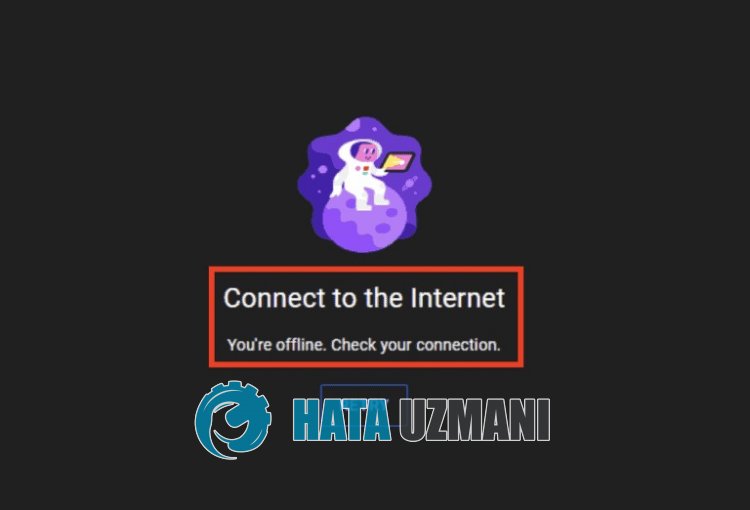
Kesalahan ini biasanya disebabkanoleh koneksi jaringan yang tidak stabil, membatasi akses ke aplikasi. Tentu saja, kita mungkin menghadapi masalah seperti itu bukan hanya karena masalah ini, tetapi juga karena banyak masalah lainnya. Untuk itu, kami akan mencoba menyelesaikan masalah dengan memberi tahu Anda beberapa saran.
Cara Memperbaiki Youtube Anda Offline Periksa Kesalahan Koneksi Anda
Untuk memperbaiki kesalahan ini, Anda dapat menemukan solusi untuk masalah tersebut dengan mengikuti saran di bawah.
1-) Periksa Koneksi Internet Anda
Terputusnya koneksi internet Anda dapat menyebabkan Anda mengalami berbagai masalah koneksi seperti ini. Jika tidak ada masalah pemutusan sambungan pada koneksi Anda, kami dapat mengatasi masalah tersebut dengan mengosongkan cache internet.
Hapus Cache DNS
- Ketik "cmd" di layar mulai pencarian dan jalankan sebagai administrator.
- Layar prompt perintah dengan mengetik baris kode berikut satu demi satu dan tekan enter.
- ipconfig /flushdns
- netsh int ipv4 reset
- netsh int ipv6 reset
- netsh winhttp aturulang proksi
- netsh winsock reset
- ipconfig /registerdns
- Setelah operasi ini, akan terlihat bahwa cache dns dan proxy Anda telah berhasil dibersihkan.
Lakukan saran berikut segera setelah melakukan operasi ini.
2-) Daftarkan Server DNS Lain
Kita dapat mengatasi masalah ini dengan mendaftarkan server default Google dns. Untuk melakukannya, ikuti langkah-langkah di bawah ini.
- Buka Panel Kontrol dan pilih Jaringan dan Internet
- Buka Jaringan dan Pusat Berbagi di layar yang terbuka.
- Klik Ubah pengaturan adaptor di sebelah kiri.
- Klik kanan Jenis Koneksi Anda untuk membuka menu Properti.
- Klik dua kali Protokol Internet Versi 4 (TCP /IPv4).
- Mari terapkan pengaturan dengan mengetik server DNS Google yang akan kami berikan di bawah ini.
- Server DNS pilihan: 8.8.8.8
- Server DNS lain: 8.8.4.4
- Kemudian klik Verifikasi pengaturan pada opsi keluar dan tekan tombol OK untuk melakukan tindakan.
Setelah proses ini, Anda dapat memulaiulang komputer dan memeriksa apakah masalah tetap ada.
3-) Matikan dan Hidupkan Modem Anda
Matikan modem Anda, tunggu 20 detik dan hidupkan kembali. Selama proses ini, alamat ip Anda akan berubah dan akan mencegah berbagai masalah jaringan. Jika masalah berlanjut, mari beralih ke saran lain.
4-) Periksa Koneksi Wi-Fi Anda
Jika Anda mengakses internet melalui Wi-Fi, kekuatan sinyal Wi-Fi mungkin tidak dapat menyediakan koneksi penuh. Untuk itu, Anda dapat menentukan penyebab masalah dengan mengontrollingkungan terdekat dengan modem Anda.
5-) Perbarui Aplikasi atau Browser Youtube
Jika Anda menghadapi masalah ini di perangkat seluler, aplikasi Youtube mungkin belum diperbarui. Untuk ini, saya sarankan Anda untuk memeriksa apakah aplikasi Youtube sudah diperbarui.
Jika Anda mengakses Youtube di komputer, saya sarankan Anda untuk memeriksa apakah browser sudah diperbarui. Jika pembaruan baru tersedia, perbarui.
6-) Hapus Cache dan Cookie
Kerusakan atau kekurangan cache dan cookie dapat menyebabkan kami mengalami berbagai kesalahan seperti ini. Untuk itu, kami dapat mengatasi masalah tersebut dengan menghapus cache dan cookie.
Jika Anda menggunakan komputer;
- Akses pengaturan browser.
- Klik opsi "Privasi dan keamanan" di sisi kiri menu Setelan.
- Klik opsi "Cookie dan data situs lainnya" di layar yang terbuka.
- Setelah itu, klik "Lihat semua data dan izin situs" di bawah.
- Telusuri "Youtube" di layar penelusuran pada layar yang terbuka.
- Setelah proses ini, klik ikon tempat sampah di sisi kanan situs Youtube dan lakukan proses pembersihan.
Setelah melakukan operasi ini, Anda dapat memeriksa apakah masalah tetap ada.
Hapus Data dan Cache untuk Perangkat Android
- Pertama, buka menu "Pengaturan".
- Klik "Aplikasi" di menu.
- Kemudian pilih "Youtube" dan klik "Penyimpanan".
- Klik opsi "Hapus Data" di layar yang terbuka.
Setelah proses ini, Anda dapat memeriksa apakah masalah tetap ada.
Hapus Data dan Cache untuk Perangkat iOS
- Buka menu Setelan.
- Klik opsi "Umum" di menu tarik-turun.
- Klik "Penyimpanan iPhone" di menu.
- Kemudian pilih aplikasi "Youtube" dan klik opsi "Hapus Aplikasi" yang tertulis warna biru, dan hapus aplikasi tersebut.
Setelah proses ini, Anda dapat memeriksa apakah masalah tetap ada.
7-) Hubungkan dengan VPN
Jika proses di atas bukan solusi untuk Anda, unduh plugin vpn apa pun dan sambungkan ke lokasi lain dan periksa apakah masalah tetap ada.
8-) Nonaktifkan Plugin
Saya sarankan untuk menonaktifkan semua plugin aktif di browser Anda. Ini karena beberapa plugin dapat mencegah algoritme bekerja. Untuk ini, nonaktifkan semua add-on aktif di browser Anda dan segarkan halaman dan periksa apakah masalah tetap ada.
9-) Masuk dari Peramban Berbeda
Jika tidak satu pun dari proses ini yang menjadi solusi bagi Anda, akhirnya Anda dapat memeriksa apakah YouTube berfungsi dari browser lain.
10-) Server Mungkin Mengalami Masalah
Beberapa masalah pada server dapat menyebabkan kita mengalami berbagai kesalahan koneksi seperti ini. Untuk ini, Anda dapat memeriksa server Youtube untuk melihat apakah ada masalah yang terjadi pada server.
Klik Untuk Memeriksa Server Youtube
Ya, teman-teman, kami telah menyelesaikan masalah kami dengan judul ini. Jika masalah Anda berlanjut, Anda dapat menanyakan tentang kesalahan yang Anda alami dengan masuk ke platform FORUM kami.
